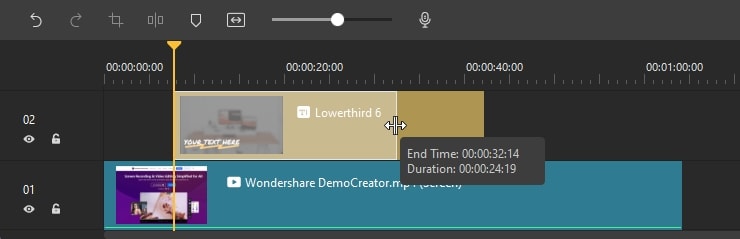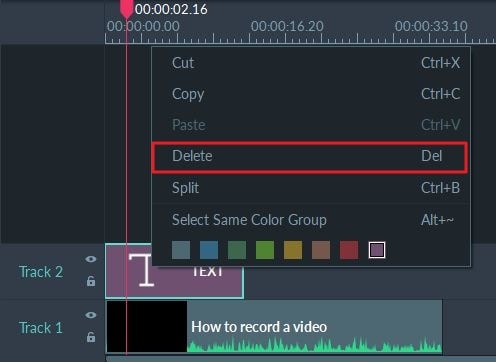Guida Utente
Come usare Wondershare DemoCreator? Guarda la guida qui sotto.
Guida Utente
-
Nuova Modalità Demo
-
Per Iniziare
-
Registrazione video
-
Registrazione audio
-
Editing video
-
Editing audio
-
Effetti DemoCreator
-
Esporta e condividi
-
Scorciatoie da Tastiera
FAQ
Effetti di Annotazione
Le annotazioni permettono di agevolare la comunicazione di informazioni importanti agli spettatori, attraverso l'utilizzo di testo o forme (frecce, per esempio).
- Come Aggiungere Annotazioni
- Come Copiare e Incollare le Annotazioni
- Come Ridimensionare le Annotazioni
- Come Personalizzare le Annotazioni
- Come Eliminare le Annotazioni
- Come Modificare la Durata delle Annotazioni
1. Come Aggiungere Annotazioni
Per aggiungere un'annotazione a un video, clicca sulla scheda Annotazioni e seleziona una categoria, quindi clicca sul pulsante Più accanto all'annotazione per aggiungerla alla timeline. In alternativa, trascina l'annotazione nel punto della Timeline o della Finestra di Anteprima in cui vuoi inserirla.
Tra le categorie di annotazione disponibili sono presenti didascalie, frecce e linee. Alcuni degli effetti, come le didascalie, permettono di aggiungere del testo. Altri, invece (come le frecce) non lo permettono.
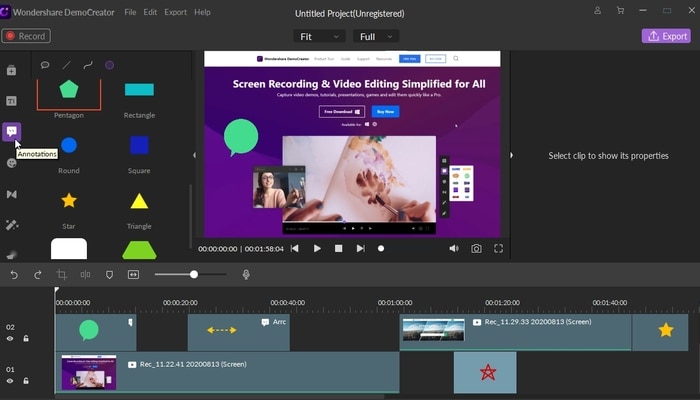
2. Come Copiare e Incollare le Annotazioni
Per copiare un'annotazione, cliccaci su con il tasto destro dalla Timeline e seleziona la voce Copia dal menu. Sposta quindi l'indicatore di riproduzione nel punto della Timeline in cui vuoi incollare l'annotazione, clicca con il tasto destro e seleziona la voce Incolla dal menu.
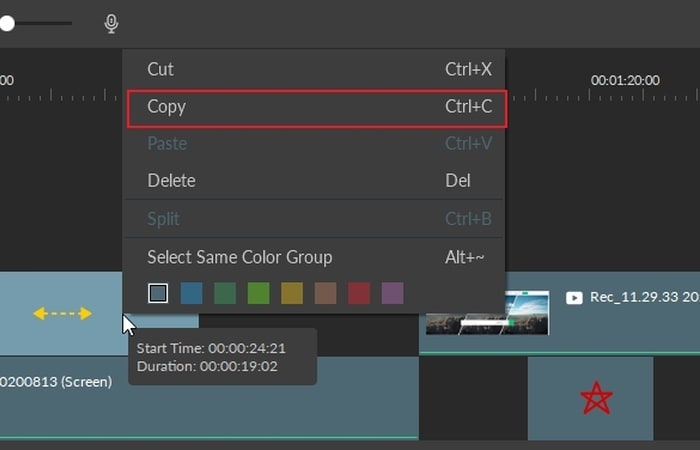
3. Come Ridimensionare le Annotazioni
Per ridimensionare un'annotazione nella Finestra di Anteprima, selezionala sulla Timeline e accedi alle Impostazioni Visive (per farlo, clicca sull'icona a forma di Ciak nel pannello a destra). Fatto ciò, utilizza lo slider di Scala per rendere l'annotazione più grande o più piccola. Se preferisci, puoi immettere manualmente il valore di ridimensionamento dell'annotazione.
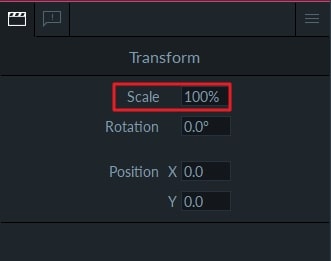
4. Come Personalizzare le Annotazioni
Per ruotare un'annotazione, cliccaci su nella Finestra di Anteprima e poi clicca sul pallino verde che vedrai comparire, quindi trascina il cursore per ruotare l'annotazione. Nel caso di annotazioni che non prevedono la comparsa del pallino verde (come linee e frecce), bisogna trascinare il quadratino giallo sulle estremità per eseguire la rotazione.
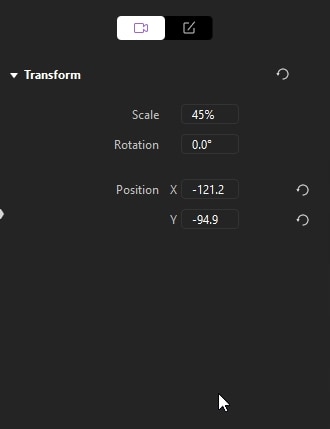
Per modificare la posizione di un'annotazione, cliccaci su nella Finestra di Anteprima e trascinala dove desideri. Se preferisci, puoi immettere manualmente un valore di rotazione o posizione dalla scheda delle Impostazioni Visive (icona a forma di Ciak nel pannello a destra).
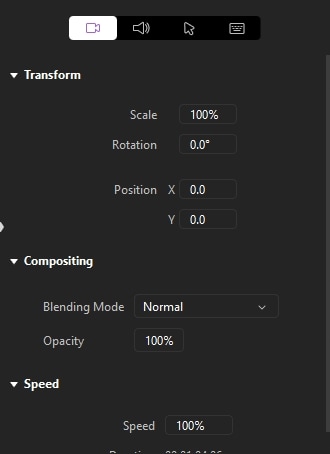
La modalità di fusione permette di accedere a diversi effetti, tra cui Scurisci e Scherma Colore. Puoi anche regolare l'opacità di un'immagine sovrapposta, se presente. Accedi all'area delle Proprietà e clicca su Composizione per usare questa funzione.
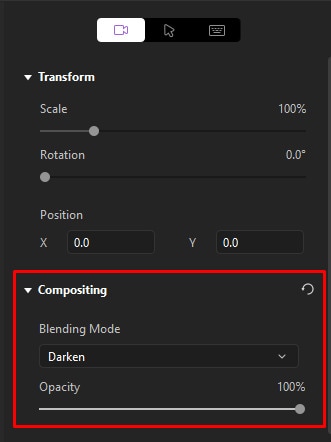
Per modificare font, dimensioni, colore e layout del testo, clicca sulla scheda Annotazione dal pannello sulla destra della schermata.
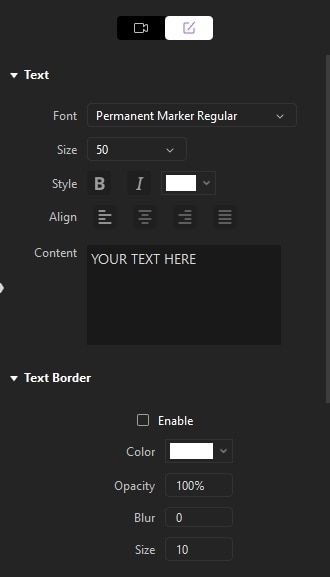
5. Come Eliminare le Annotazioni
Per eliminare un'annotazione, selezionala dalla Timeline o nella Finestra di Anteprima e premi il tasto Canc. In alternativa, clicca sull'annotazione con il tasto destro e seleziona la voce Elimina.
6. Come Modificare la Durata delle Annotazioni
Per regolare la durata di un'annotazione è sufficiente trascinare l'estremità destra o sinistra dell'annotazione sulla Timeline.